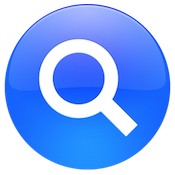
Spotlight est une fonctionnalité utile souvent méconnue du Mac. Mais si vous n’utilisez pas du tout Spotlight, par exemple parce que vous utilisez un autre lanceur d’application comme Alfred ou Quicksilver, l’icône de loupe omniprésent dans la barre des menus peut vous être inutile. Dans ce tutoriel nous voyons comment l’enlever.
Sommaire:
- Enlever l’icône de Spotlight de la barre des menus
- Restaurer l’icône de Spotlight dans la barre des menus
(Note: toutes les images de l’article peuvent être cliquées pour un agrandissement)
Enlever l’icône de Spotlight de la barre des menus
Voici l’icône en forme de loupe de Spotlight qui trône en permanence dans la barre des menus.
Ironiquement, nous allons utiliser Spotlight pour lancer le Terminal qui nous permettra d’enlever Spotlight. Cliquez sur Spotlight: c’est la loupe à côté de l’horloge. Dans le champs de recherche commencer à taper « Terminal » et dès que l’icône du Terminal apparaît dans les réponses, cliquez dessus. Sinon vous pouvez utiliser le Launchpad ou accéder directement à l’application dans le répertoire des Applications.
Après s’être lancé le Terminal va attendre vos commandes. Tapez la commande ci-dessous et validez avec Entrée:
Commande à taper:
sudo chmod 600 /System/Library/CoreServices/Search.bundle/Contents/MacOS/Search
Vous devrez sans doute entrer votre mot de passe administrateur. Notez que lorsque vous tapez un mot de passe dans le Terminal, rien ne s’affiche à l’écran. Tapez simplement votre mot de passe sans vous tromper et validez avec Entrée. La commande chmod permet de définir comment les utilisateurs accèdent au fichier. Un chmod de 600 permet à l’utilisateur actuel de lire et d’écrire un fichier mais pas de l’exécuter. Donc en gros l’astuce ici consiste à empêcher le système d’exécuter le programme en arrière plan de Spotlight.
A présent pour que la loupe disparaisse, vous devez redémarrer le service système qui gère notamment la barre des menus. Tapez cette commande dans le Terminal et validez avec Entrée:
Commande à taper:
killall SystemUIServer
La barre des menus se relance et l’icône de Spotlight a disparu.



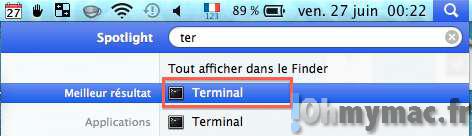
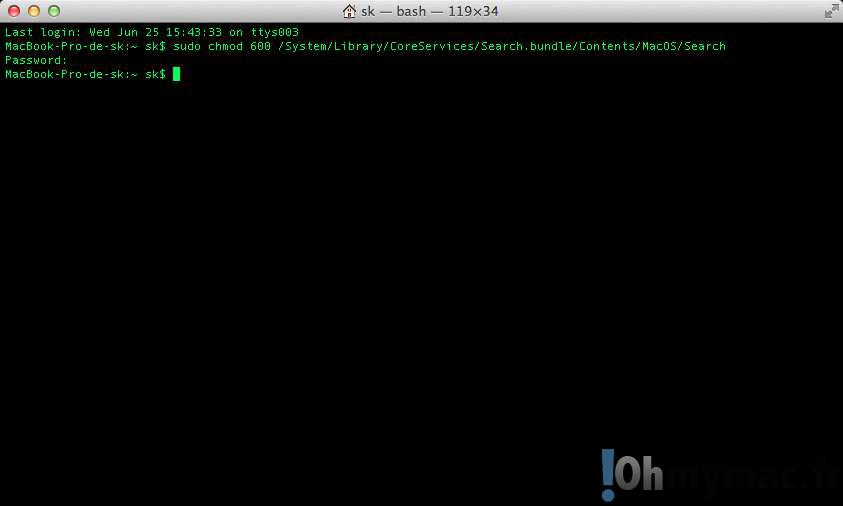
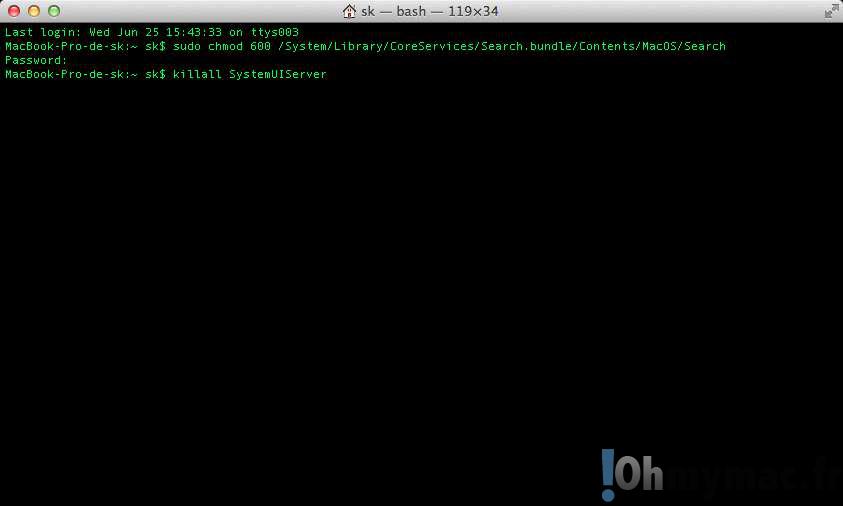









No Comment